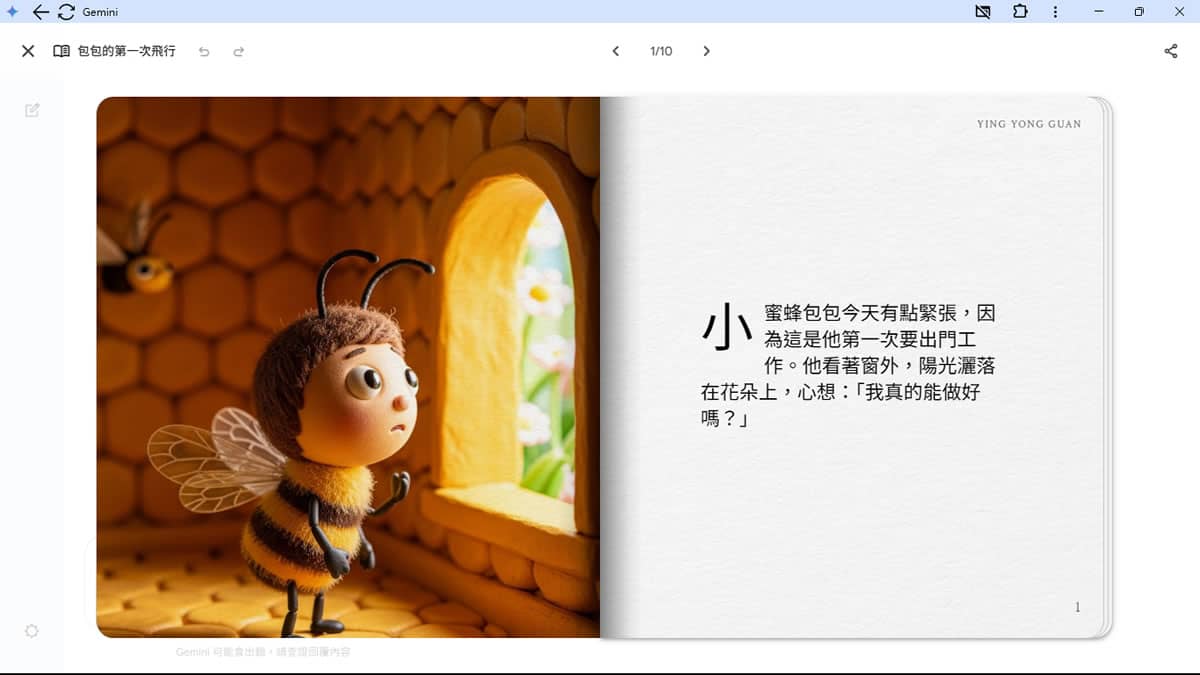
各位爸媽、老師們,還在為了找不到合適的故事書而煩惱嗎?Google 最近推出了一個超棒的功能叫做「Gemini Storybook」,讓你只要動動嘴皮子或是上傳一張圖片,就能在短短幾分鐘內製作出一本 10 頁的專屬繪本,而且還有語音朗讀功能呢!
這個功能最棒的地方在於支援超過 45 種語言,包含我們的繁體中文,而且完全免費使用。不管你是想幫孩子說床邊故事,還是老師想製作教學用的圖文教材,或是單純想把孩子的畫作變成一個有趣的故事,Gemini Storybook 都能幫你輕鬆搞定!
Gemini Storybook 有哪些超實用功能?
自動排版設計,省去美編煩惱
Gemini 會自動幫你設計好整本故事書的排版,從封面到內頁都處理得很棒。每本故事書通常會有 10 到 12 頁,圖文搭配得很協調,完全不用擔心自己沒有美術天份。
上傳照片或圖畫,變身故事主角
你可以把孩子的畫作或是家庭照片上傳上去,Gemini 會根據這些素材創作出相應的故事情節。想像一下,孩子看到自己畫的小貓咪變成故事主角時會有多開心!
多種插畫風格任你選
不管你喜歡什麼風格,像是像素藝術、漫畫風格、黏土動畫、鉤針編織,甚至是著色本風格都可以指定。這樣就能配合不同年齡層孩子的喜好來製作故事書。
語音朗讀功能
故事書製作完成後,還可以讓 Gemini 幫你朗讀整個故事,而且可以選擇不同的聲音。這對於還不會讀字的小朋友來說超級方便,就像有個專屬的說書人一樣!
🔔 不錯過任何精彩! 立即訂閱我們的 LINE 官方帳號
每次發佈新文章時,您將會第一時間收到本站文章連結通知,輕鬆掌握最新資訊!
如何使用 Gemini Storybook?詳細步驟教學
有三種方式,可讓你選用創作有聲圖畫書
1.使用 Storybook Gem:
打開瀏覽器,前往 gemini.google.com,在左側的「Gem」區域下方,點選「故事書」選項,如果找不到的話,可以點選「探索 Gem」圖示來查看完整清單。
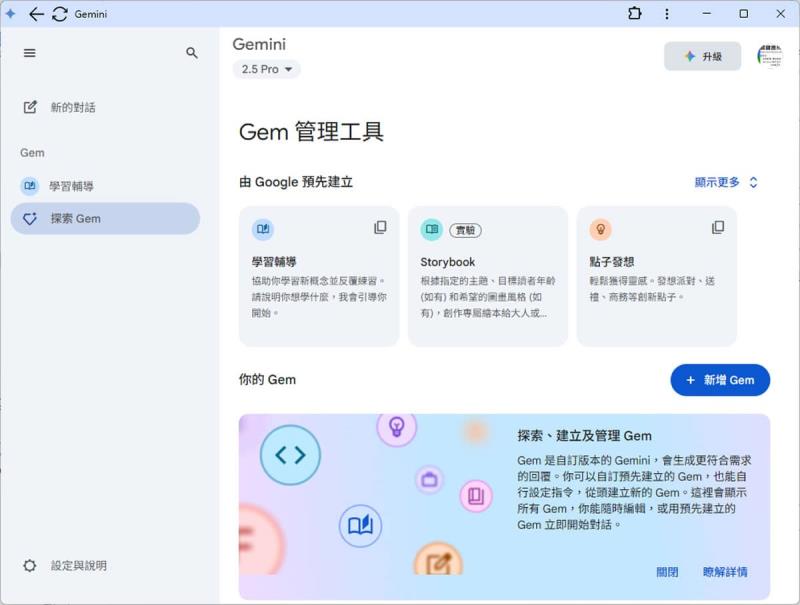
在文字框裡描述你想要的故事內容,舉例:「創作一個向 8 歲孩子介紹小猴子與大猩猩孩子因為外型相似但卻不同的故事,用幽默有趣的方式呈現」,如果有照片或圖畫想加入故事中,點選「新增檔案」圖示上傳,點選「提交」按鈕,大概等個 1-2 分鐘,你的專屬故事書就完成了!
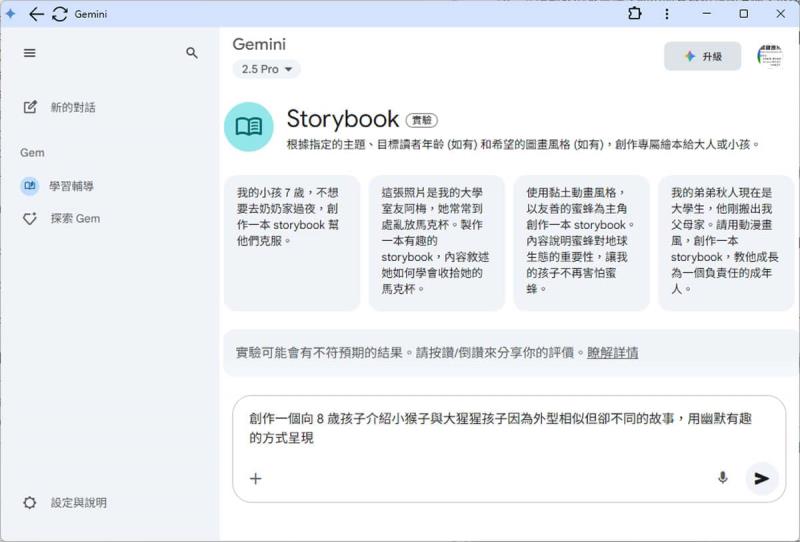
2.在一般對話中製作:
直接在 Gemini 的對話框中輸入指令,記得要用英文「Create a storybook about...」開頭,然後加上你想要的主題和細節。
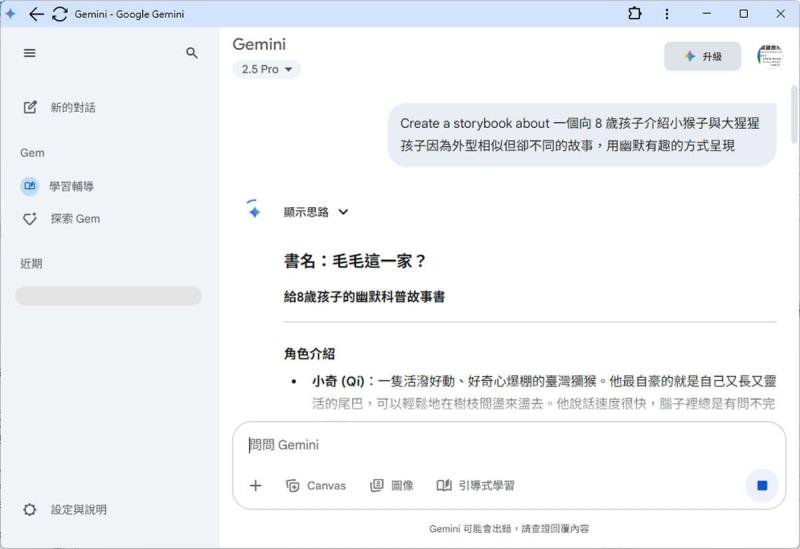
3.用圖片製作故事書
- 點選底部文字框的「新增檔案」圖示
- 選擇你要用來製作故事的照片
- 點選「建立故事書」圖示
- 等待 AI 處理完成
Gemini Storybook 實際應用案例分享
創意發想應用
情境:把孩子的畫作變成故事
上傳孩子的畫作,然後說:「這是我 8 歲兒子的日記畫作。請寫一本 10 頁的冒險故事,並加入相關保育知識。」
如何與故事書互動?完整功能介紹
閱讀控制
- 全螢幕閱讀:點選頂部的全螢幕圖示,享受沉浸式閱讀體驗
- 翻頁功能:點選書本右下角前進,左下角後退,或使用頂部的箭頭按鈕
- 快速跳轉:點選頁碼後,可以選擇跳到開頭或結尾
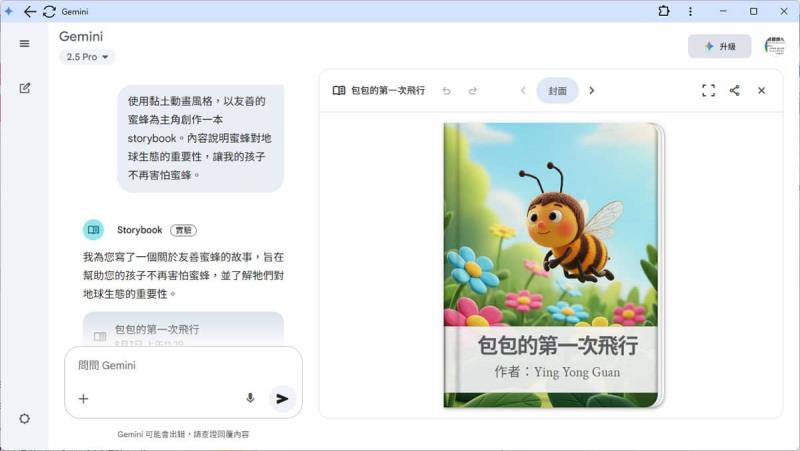
語音朗讀
- 點選「聆聽」圖示開始播放
- 可以更換不同的朗讀聲音
- 適合睡前故事時間使用
根據 Google 的用 Gemini 系列應用程式製作圖畫故事書 - 電腦 - Gemini 系列應用程式說明:如要聆聽書籍內容,請點選「聆聽」圖示按鈕 ,但實際測試時,「聆聽」圖示按鈕未出現,可能還需稍後吧!
分享與保存
- 分享連結:可以產生公開連結分享給其他人
- 列印功能:想要實體書的話可以直接列印出來
- 所有的故事書都會保存在你的帳號中
使用 Gemini Storybook 的小技巧
如何寫出好的指令
1.明確指定目標年齡
例如:「給 5 歲孩子」、「適合國小二年級」
2.說明學習目標
加入你希望傳達的知識或價值觀
3.指定喜好元素
提到孩子喜歡的角色、動物或主題
4.選擇插畫風格
可以指定「水彩風格」、「卡通風格」等
修改與調整
如果對生成的故事不滿意,可以直接在對話中提出修改要求:
- 「請把風格改成更溫馨一點」
- 「可以加入更多科學知識嗎?」
- 「主角可以改成女孩嗎?」
Gemini Storybook 使用限制與注意事項
年齡限制
目前這個功能需要年滿 18 歲才能使用,而且必須登入 Google 帳號。
結語:AI 時代的故事創作新體驗
Gemini Storybook 真的是一個很棒的工具,特別是對於忙碌的家長和老師們來說。雖然它還不是完美的,但已經能夠大幅降低製作圖文故事的門檻。最重要的是,它讓我們有更多時間專注在與孩子的互動上,而不是花時間在技術細節上。
無論你是想要為孩子客製化專屬故事,還是希望製作有趣的教學教材,Gemini Storybook 都值得你試試看。畢竟是免費的工具,不用白不用!
快去試試看,說不定你會發現自己其實很有說故事的天份呢!記得製作完成後也可以分享給其他家長朋友,一起享受 AI 帶來的便利吧!